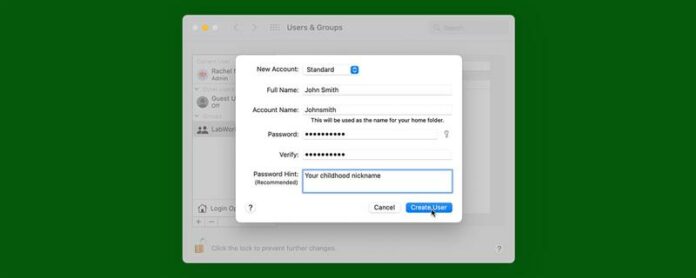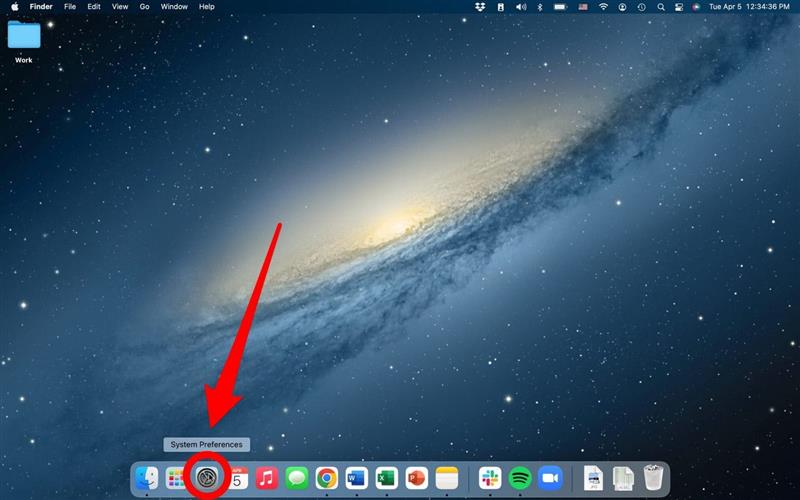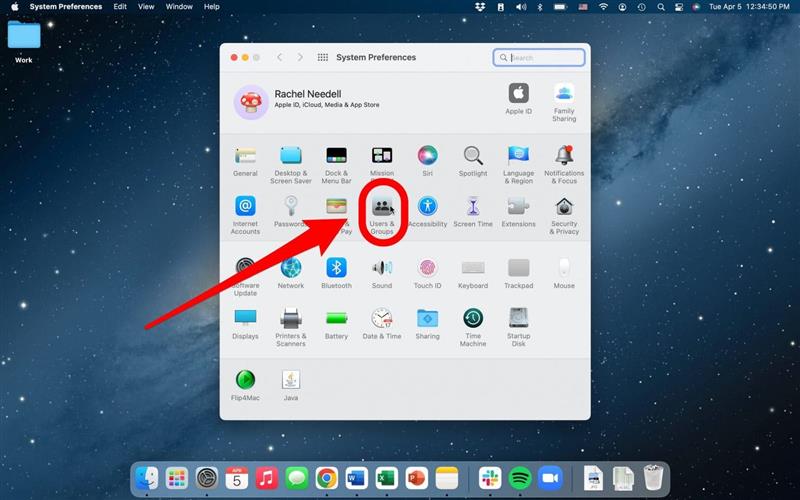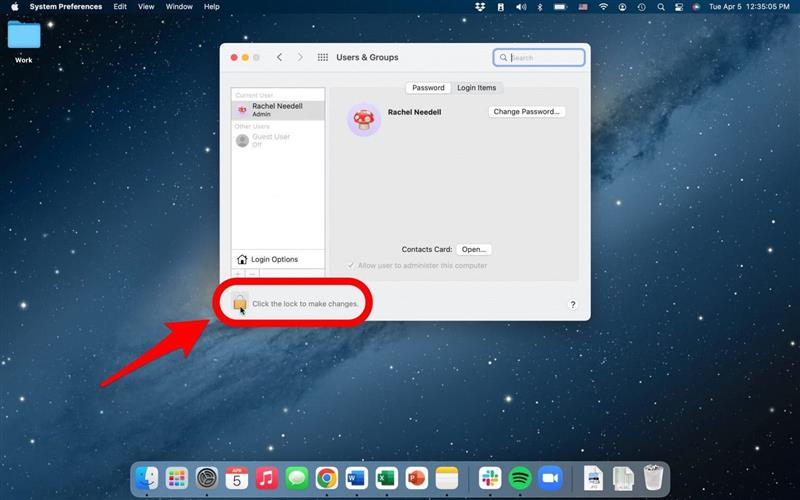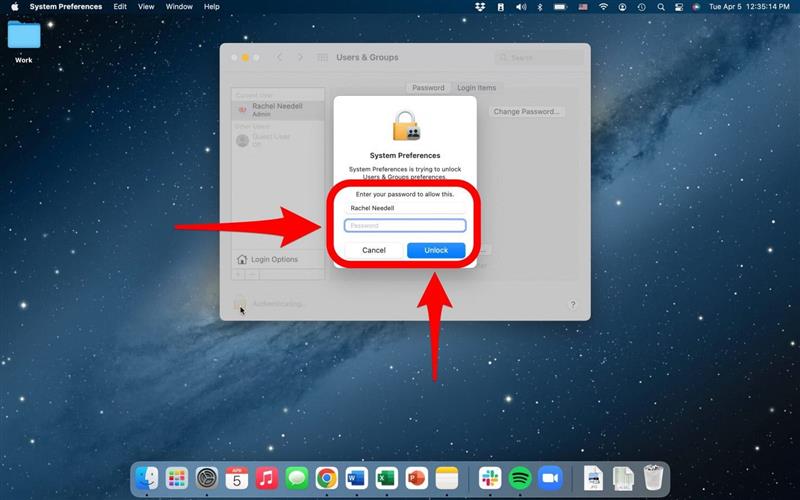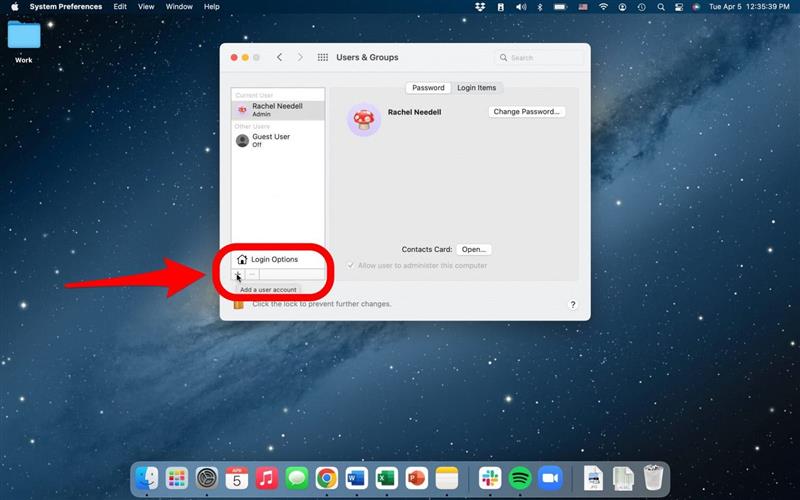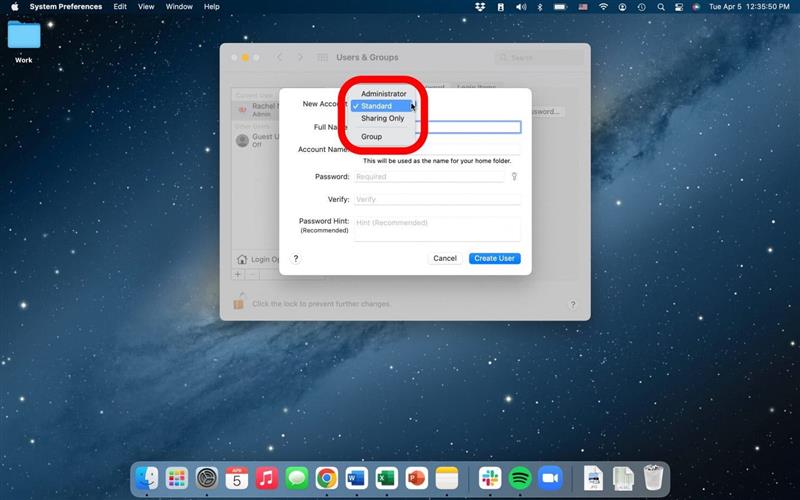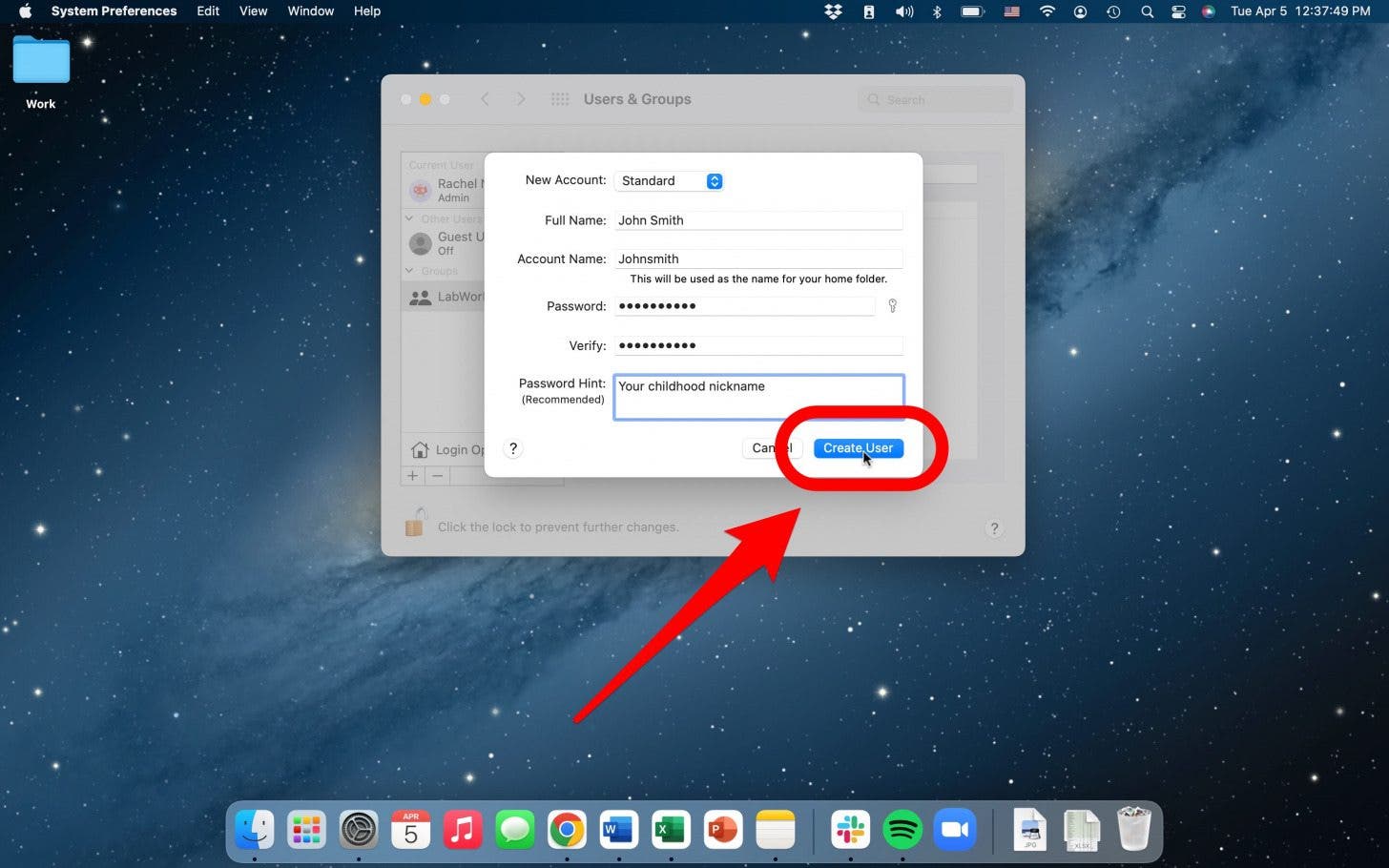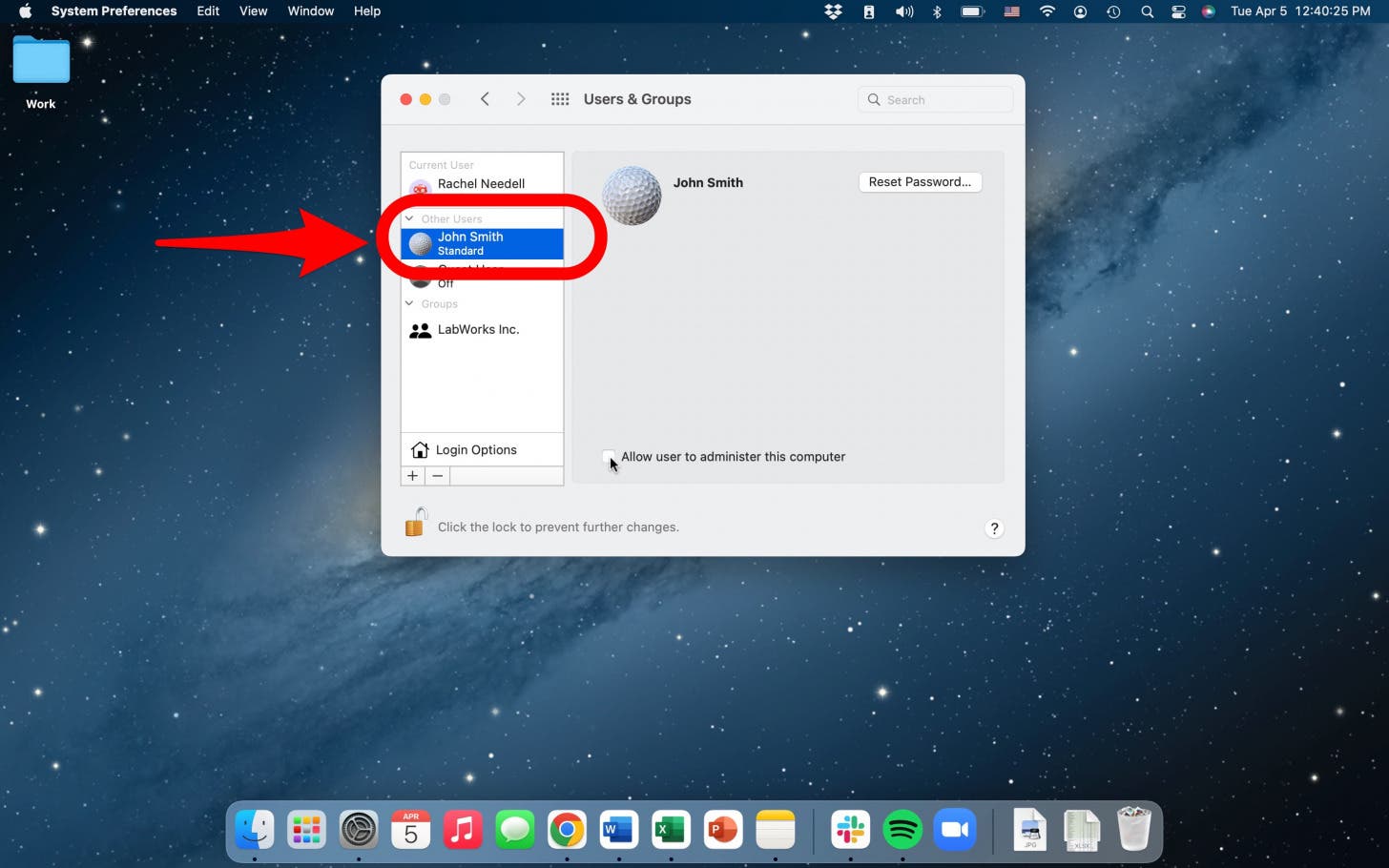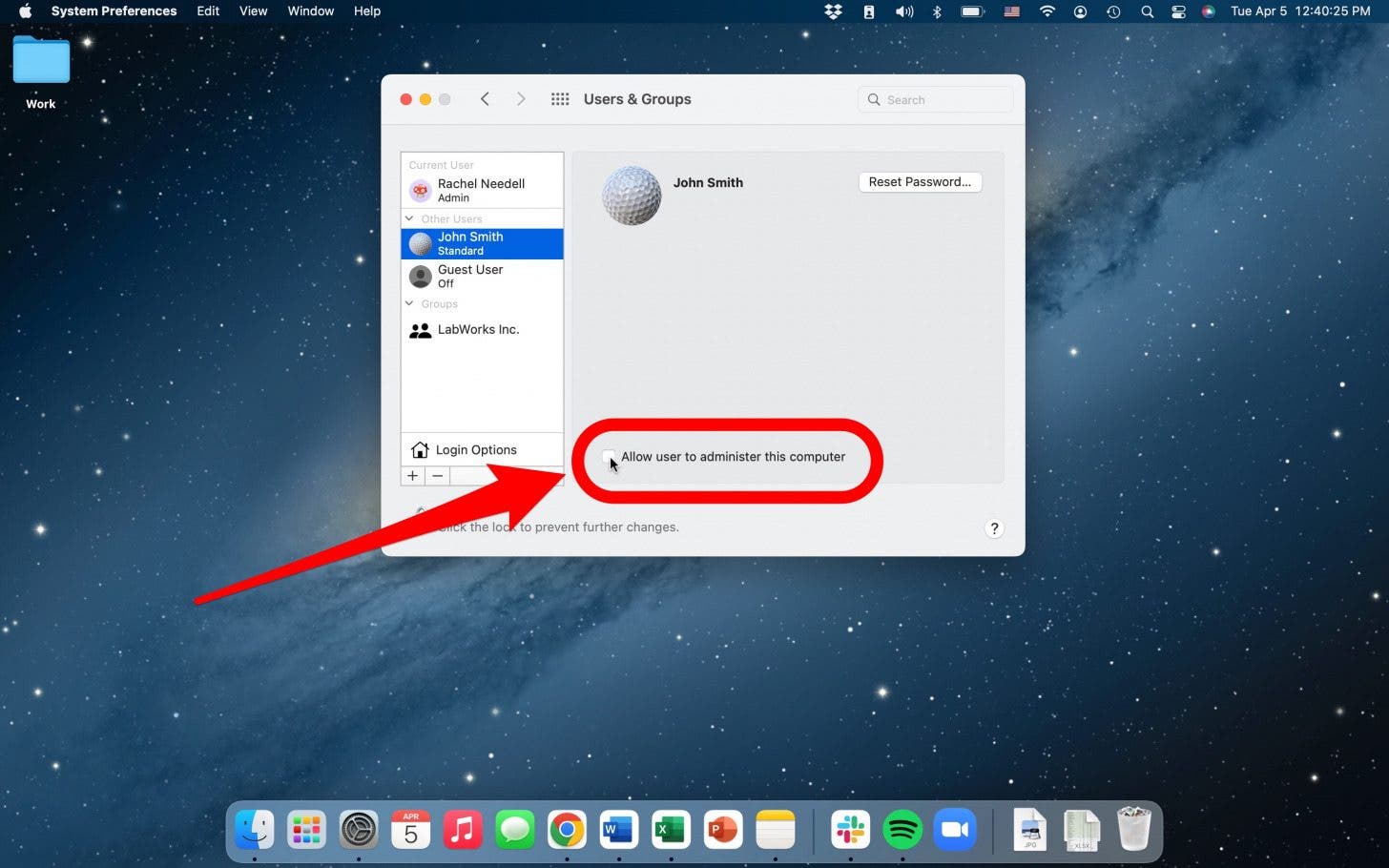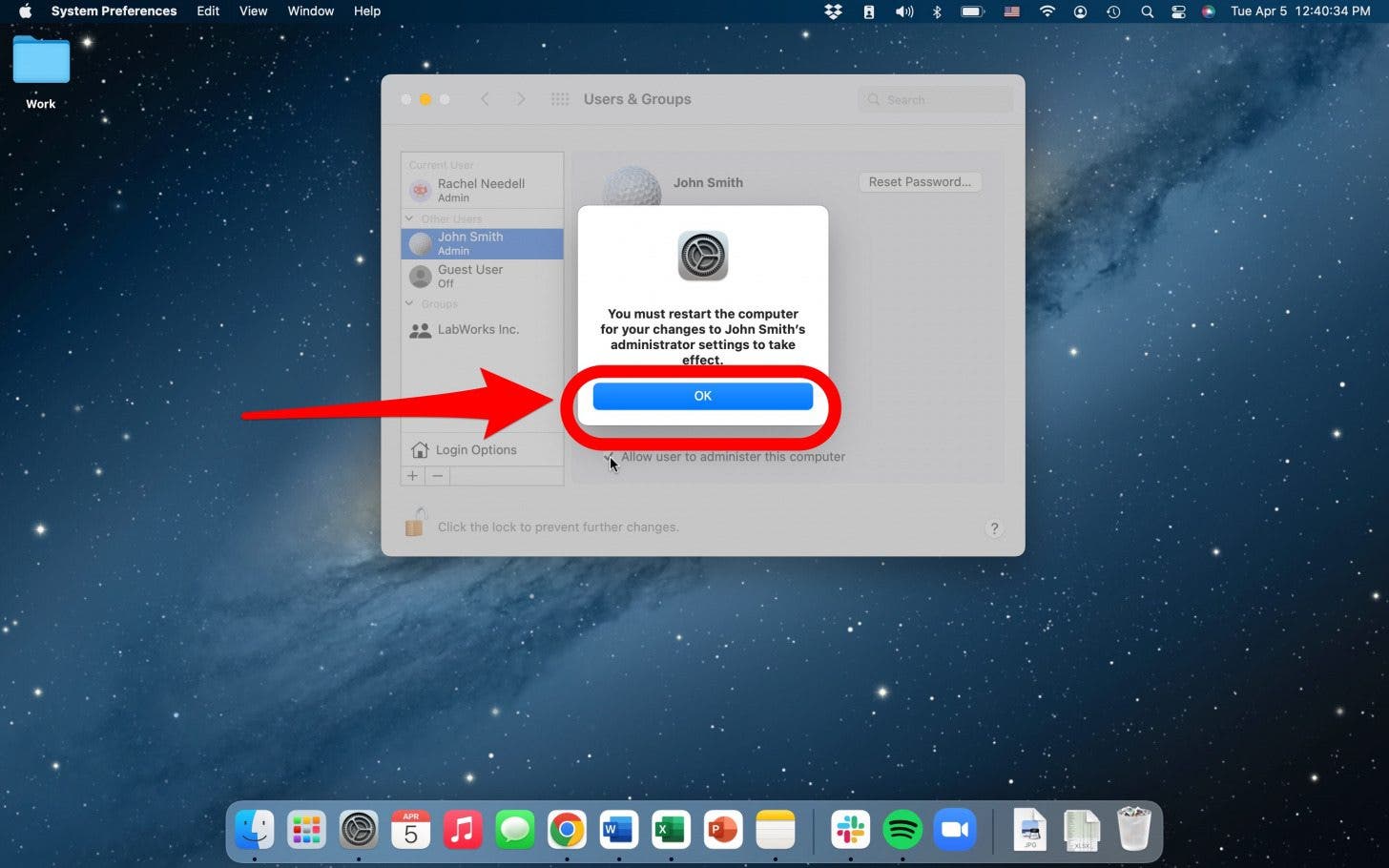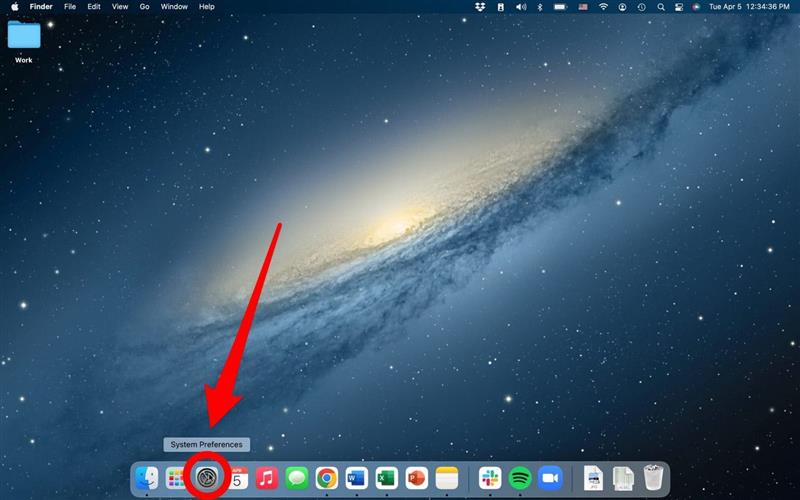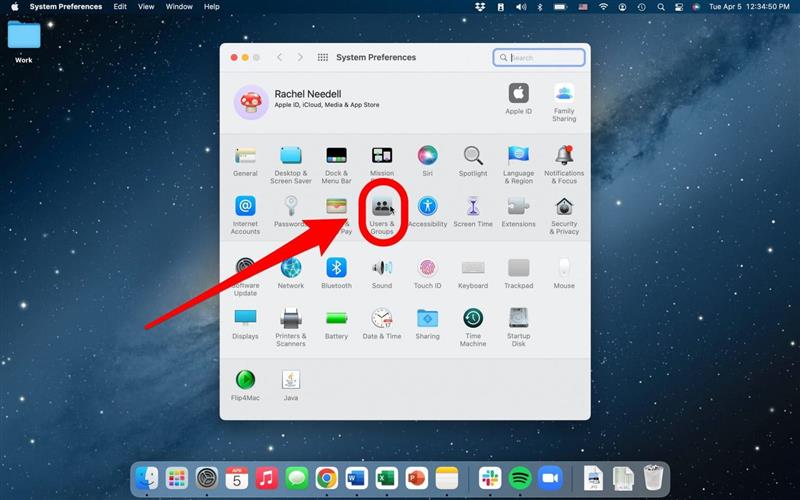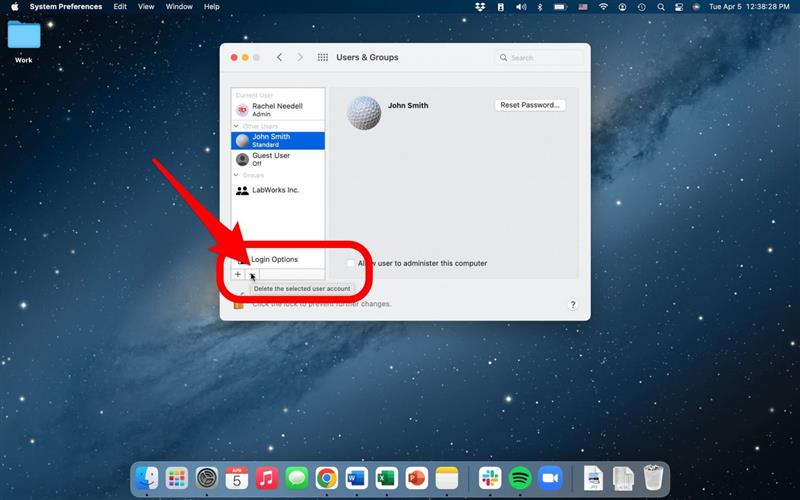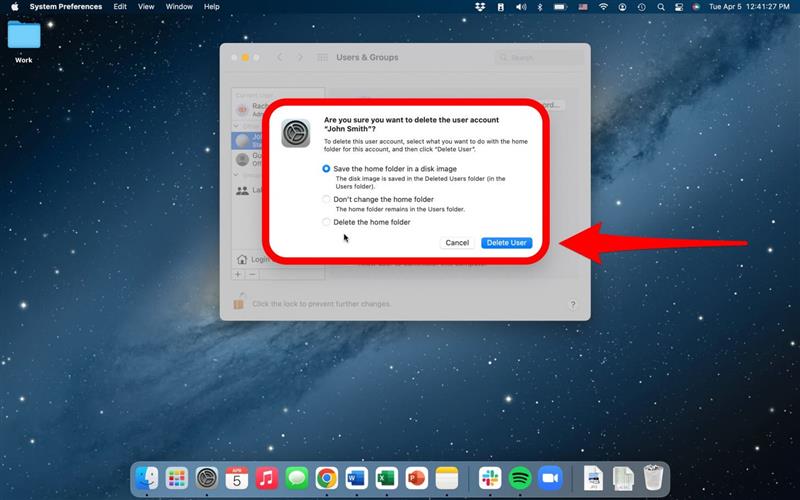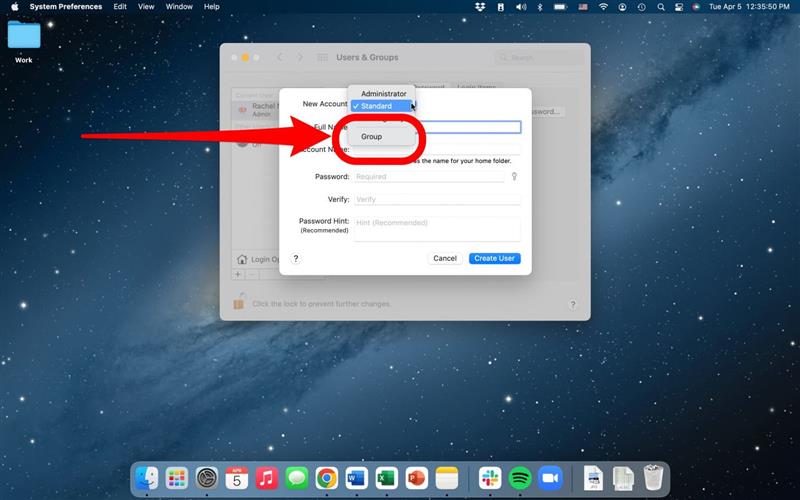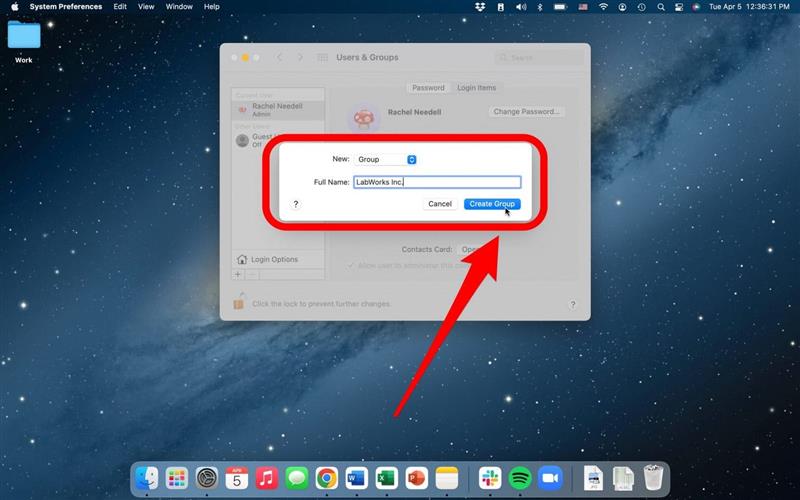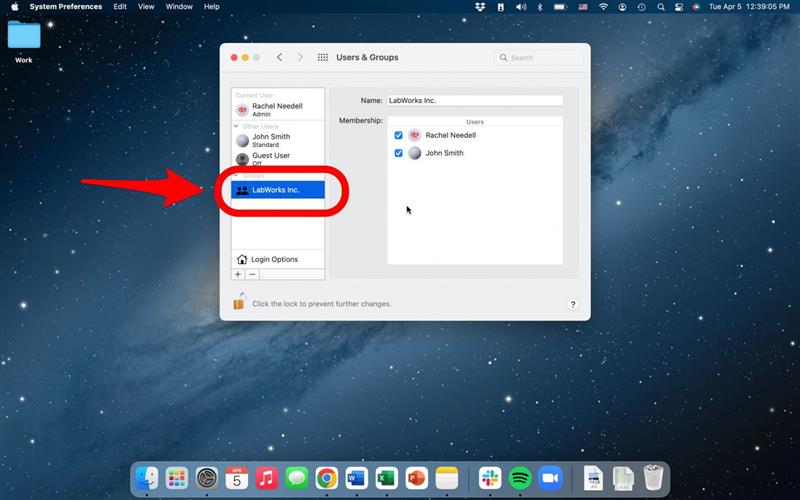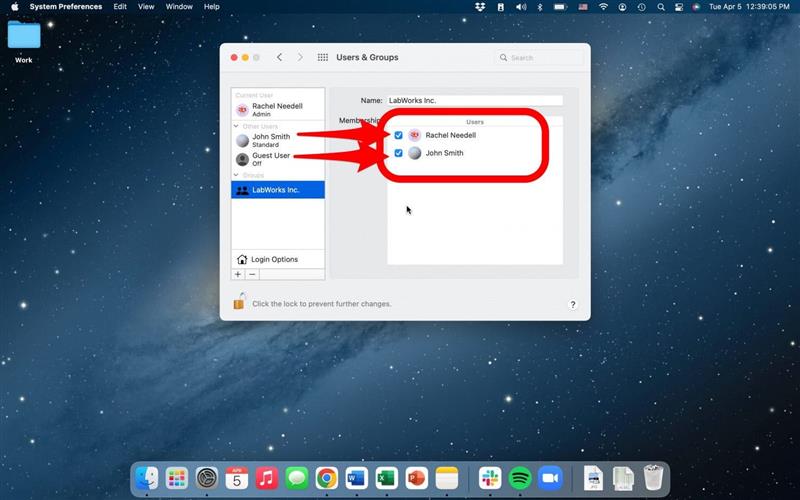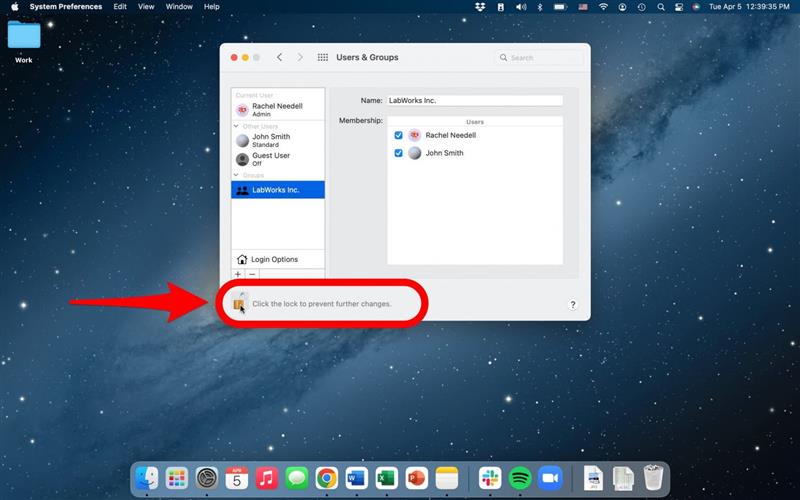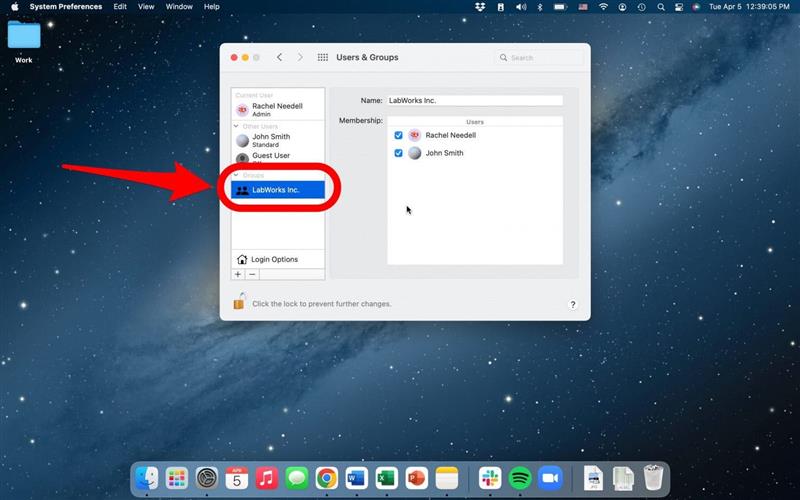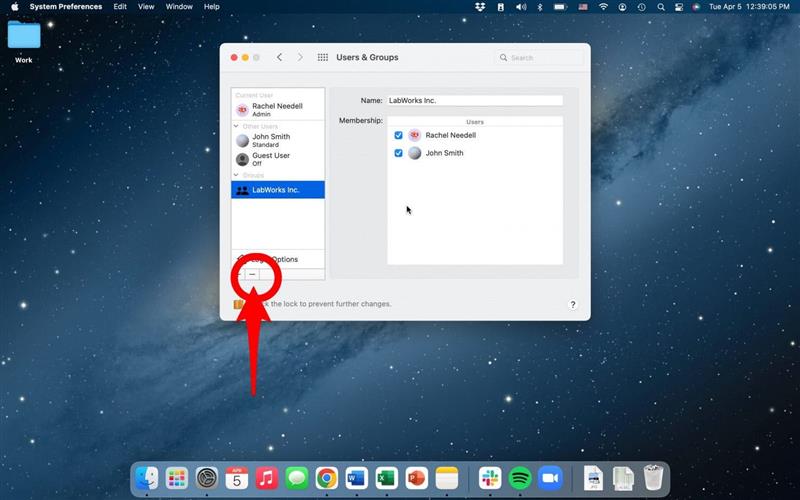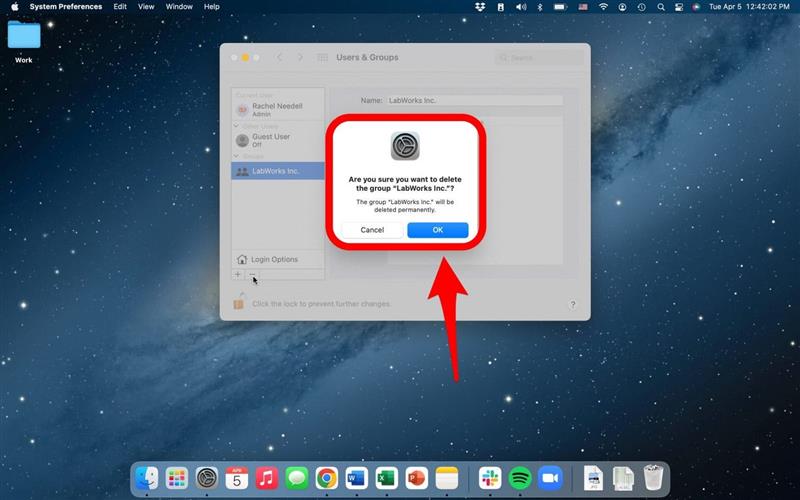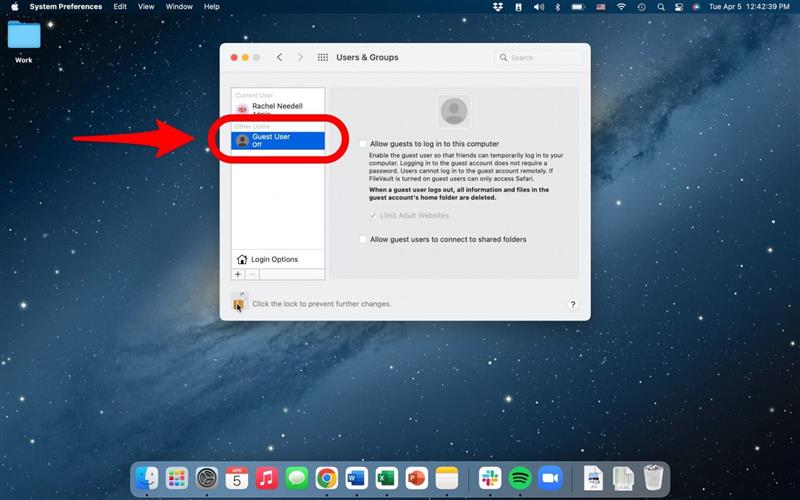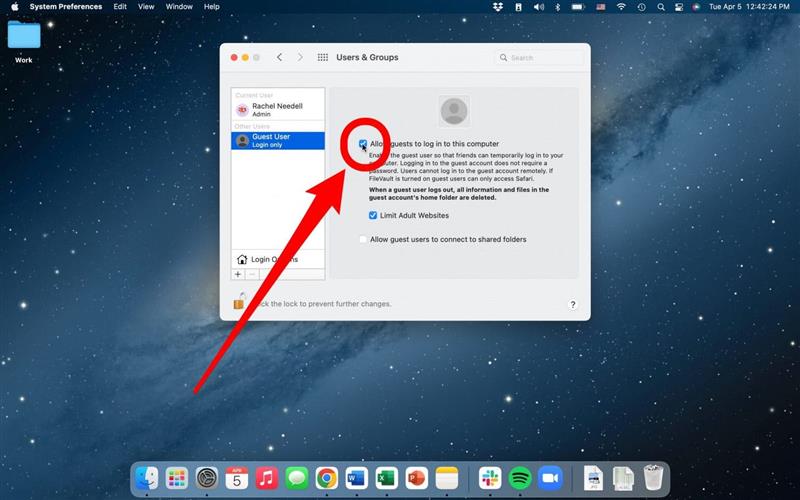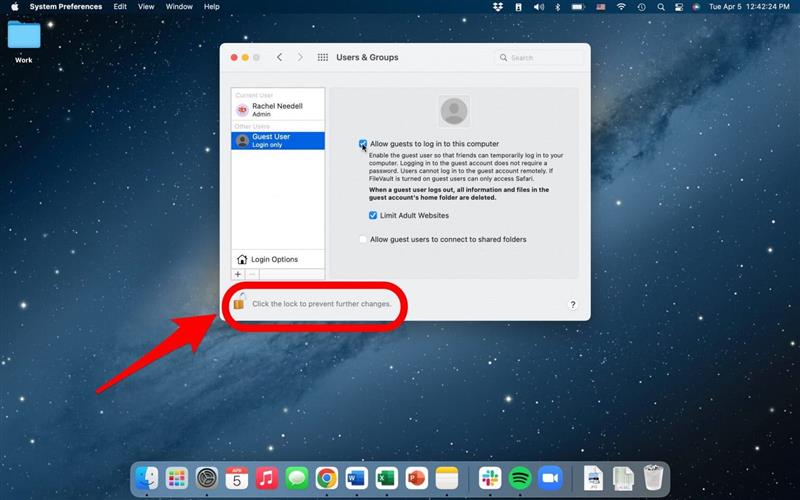Dacă doriți să ștergeți un utilizator pe Mac, adăugați un utilizator pe Mac, adăugați un utilizator invitat sau faceți un utilizator un administrator, puteți face acest lucru în setările MacBook sau iMac. Acest lucru poate fi util dacă mai multe persoane vor împărtăși un computer, fie că este vorba de o muncă sau un computer de familie. Citiți mai jos pentru a afla cum.
sari la:
- Cum se adaugă utilizator pe Mac
- Ce înseamnă reglarea tipului de cont MAC?
- cum să ștergeți utilizatorii de pe Mac
- Ce este un grup Mac?
- cum se adaugă utilizator invitat
Cum se adaugă utilizator pe Mac
Dacă doriți să adăugați un alt utilizator pe Mac, va trebui să accesați setările computerului.
- Deschide Preferințe de sistem .

- Selectați utilizatori și grupuri .

- Faceți clic pe pictograma blocare pentru a debloca și a face modificări.

- Introduceți parola (dacă computerul dvs. este protejat prin parolă) și faceți clic pe Deblocare .

- Faceți clic pe butonul plus în navigarea laterală pentru a adăuga un utilizator nou.

- Alegeți tip de cont . Cum

- Introduceți informațiile în consecință și faceți clic pe Creați utilizator .
Acum Mac -ul dvs. are un cont suplimentar pentru un alt utilizator!
Ce înseamnă ajustarea tipului de cont de utilizator Mac?
Când adăugați un alt utilizator pe Mac, aveți opțiunea de a alege cât de mult control au asupra setărilor computerului. Puteți alege ca noul utilizator de pe Mac să dețină un control egal ca proprietar, puțin mai puțin control sau, practic, nicio capacitate de a face modificări la setări. Dacă doriți să faceți noul dvs. utilizator după ce ați creat deja contul de utilizator, urmați acești pași.
- Sub utilizatori și setări, selectați utilizatorul pe care doriți să îl faceți administrator.
- Bifați caseta care spune permite utilizatorului să administreze acest computer .
- Faceți clic pe ok și continuați să reporniți computerul.
Cum să ștergeți utilizatorii de pe Mac
Iată cum să ștergeți un profil de conectare pe Mac.
- Deschide Preferințe de sistem .

- Selectați utilizatori și grupuri .

- Faceți clic pe pictograma blocare pentru a debloca și a face modificări.

- De aici, faceți clic pe semnul minus în navigarea laterală pentru a șterge utilizatorul Mac.

- Alegeți modul în care doriți să salvați informațiile utilizatorului, apoi selectați ștergeți utilizatorul .

Ce este un grup Mac?
Un grup Mac poate fi o caracteristică utilă dacă aveți un computer distribuit între membrii familiei sau un computer comunitar la locul de muncă. Aveți capacitatea de a sorta utilizatorii în grupuri. Pentru a crea un grup Mac, accesați preferințele sistemului, utilizatorii și grupurile, deblocați și faceți clic pe semnul Plus pentru a adăuga noi utilizatori.
- În cont nou, selectați Group .

- Introduceți numele grupului dvs. și faceți clic pe Create Group .

Acum puteți adăuga utilizatori existenți la grup. Pentru a face acest lucru,
- Selectați grupul în navigarea laterală.

- bifează casetele lângă utilizatorii pe care doriți să le adăugați la grup.

- Apoi, faceți clic pe butonul blocare pentru a vă salva modificările.

Pentru a șterge un grup:
- Selectați grupul în navigarea laterală.

- Faceți clic pe Simbolul minus .

- Selectați bine din meniul pop-up.

Cum se adaugă utilizator invitat
Dacă doriți opțiunea de a permite unui utilizator invitat, ceea ce înseamnă că acest cont este pentru oricine nu este proprietarul Mac -ului, dar contul nu este pentru niciun individ, vă vom parcurge acum acest proces.
- Din pagina Utilizatori și grupuri, faceți clic pe utilizator invitat în navigarea laterală.

- bifează caseta din a permite oaspeților să se conecteze la acest computer.

- Faceți clic pe pictograma blocare pentru a vă salva modificările.

Și așa adăugați sau ștergeți un utilizator la Mac. Acest lucru este foarte frumos pentru familiile care împărtășesc mai multe computere, dar fiecare copil își dorește un fundal de desktop diferit sau aplicații în docul lor Mac. De asemenea, este excelent pentru angajații care ar putea împărtăși un computer pentru a organiza fișiere și a menține lucrurile separate. Asigurați -vă că vă înscrieți la Sfatul zilei Pentru mai multe sfaturi interesante despre cum să profitați la maximum de Mac -ul dvs. !